Cara Memperbaiki Masalah Gelembung Obrolan Android 11 Tidak Berfungsi
Kiat & Trik Android / / August 04, 2021
Iklan
Dalam tutorial ini, kami akan menunjukkan cara memperbaiki masalah Chat Bubbles yang tidak berfungsi di perangkat Android 11 Anda. Iterasi terbaru Android telah membeli banyak barang baru. Set izin satu kali yang baru, perekam layar asli, menu daya yang dirubah, penjadwalan mode gelap hanyalah beberapa yang patut diperhatikan. Namun, fitur Chat Bubbles-lah yang berhasil tetap menjadi pusat perhatian. Jika tidak disadari, jika Anda mengaktifkan fitur ini, percakapan dari pengirim tertentu akan berubah menjadi gelembung obrolan.
Ini bertindak sebagai overlay dan dapat ditempatkan di atas aplikasi apa pun. Untuk memulai percakapan, Anda hanya perlu mengetuk gelembung itu yang akan membawanya ke keadaan terbentang. Jika ini membunyikan lonceng atau dua berarti itu adalah fitur yang sama yang dimiliki Facebook Messenger selama berabad-abad. Namun, tidak semuanya berjalan dengan baik dengan fungsi ini, dengan banyak pengguna melaporkan masalah dengan fitur ini. Jika Anda juga berada di halaman yang sama, berikut adalah langkah-langkah untuk memperbaiki masalah Chat Bubbles tidak berfungsi di perangkat Android 11 Anda.
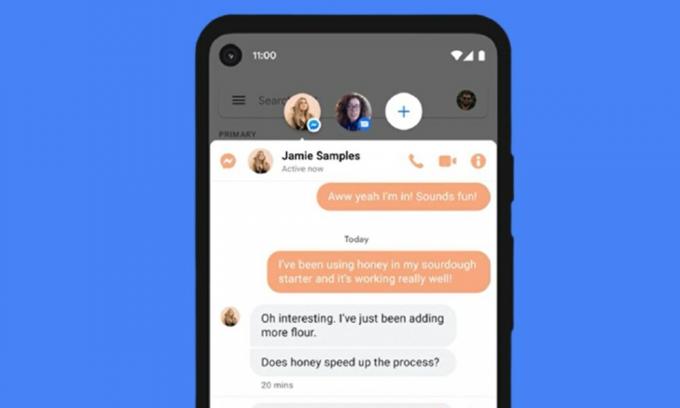
Daftar Isi
-
1 Cara Memperbaiki Masalah Gelembung Obrolan Android 11 Tidak Berfungsi
- 1.1 Perbaiki 1: Periksa Kompatibilitas Aplikasi
- 1.2 Perbaiki 2: Mulai Ulang Perangkat
- 1.3 Perbaiki 3: Aktifkan Fitur Pemberitahuan Gelembung
- 1.4 Perbaiki 4: Aktifkan Gelembung Obrolan untuk Setiap Percakapan
- 1.5 Perbaiki 5: Beralih ke Peluncur Stok Default
- 1.6 Perbaiki 6: Hapus Cache dan Data Aplikasi
- 1.7 Perbaiki 7: Setel Ulang Perangkat
Cara Memperbaiki Masalah Gelembung Obrolan Android 11 Tidak Berfungsi
Ada banyak keluhan tentang masalah ini di berbagai forum online termasuk Reddit dan Dukungan Google. Berbicara tentang yang terakhir, masalah ini telah disukai oleh lebih dari 1800 pengguna dan telah dikategorikan sebagai "masalah yang sedang tren". Untungnya, ada beberapa solusi yang cukup bagus yang diketahui dapat memperbaiki masalah ini. Kami telah membagikan semua metode masuk akal yang akan membantu Anda memperbaiki masalah Chat Bubbles Android 11 yang tidak berfungsi.
Iklan
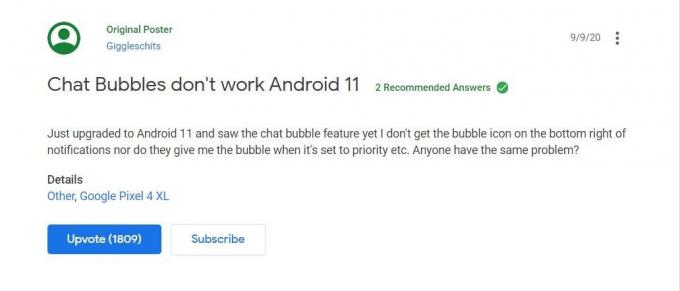
Perbaiki 1: Periksa Kompatibilitas Aplikasi
Fitur ini belum diadopsi oleh semua pengembang aplikasi. Jadi sampai mereka berencana untuk mengintegrasikan API ini ke dalam aplikasi mereka, Anda tidak akan dapat melakukan penyesuaian apa pun untuk membuatnya berfungsi. Untungnya, pengembang sangat cepat dalam hal ini. Kami telah melihat aplikasi populer seperti WhatsApp dan Telegram menggunakan fitur ini dan rangkaian berikut lainnya.

Selain itu, beberapa pengembang mungkin menambahkan fitur ini dalam versi beta terlebih dahulu sebelum merilisnya ke audiens yang lebih luas. Jadi, Anda dapat mengunduh versi beta aplikasi dan melihat apakah berhasil untuk Anda atau tidak. Namun, jika fitur tersebut telah ditambahkan, dan Anda masih menghadapi masalah Chat Bubbles yang tidak berfungsi pada perangkat Android 11 Anda, maka berikut adalah beberapa perubahan lain untuk dicoba.
Perbaiki 2: Mulai Ulang Perangkat
Secara umum, Anda dapat menangani sebagian besar masalah Android hanya dengan reboot sederhana. Jadi sebelum beralih ke perbaikan yang sedikit lebih maju, mulai ulang perangkat Anda sekali dan lihat apakah masalahnya teratasi. Jika jawaban Anda bernada negatif, jangan khawatir, ada beberapa metode lain yang patut dicoba.
Iklan
Perbaiki 3: Aktifkan Fitur Pemberitahuan Gelembung
Nah, itu sejalan dengan garis yang jelas bahwa Anda harus mengaktifkan fungsi ini di tempat pertama. Berikut cara Anda dapat memverifikasi hal yang sama:

- Buka Pengaturan di perangkat Android Anda.
- Lalu pergi ke Aplikasi dan Pemberitahuan> Pemberitahuan.
- Buka Gelembung dan aktifkan opsi 'Izinkan aplikasi menampilkan gelembung'.
Sekarang periksa apakah Chat Bubbles tidak berfungsi pada perangkat Android 11 Anda telah diperbaiki atau belum.
Perbaiki 4: Aktifkan Gelembung Obrolan untuk Setiap Percakapan
Chat Bubbles memperlihatkan beberapa opsi penyesuaian. Salah satunya adalah kemampuan untuk tetap mengaktifkannya hanya untuk percakapan tertentu. Selain itu, Anda juga dapat membuatnya dinonaktifkan untuk aplikasi tertentu sama sekali. Dalam kasus tersebut, Anda disarankan untuk memverifikasi ulang bahwa Anda belum mengaktifkan salah satu fitur ini.
Iklan
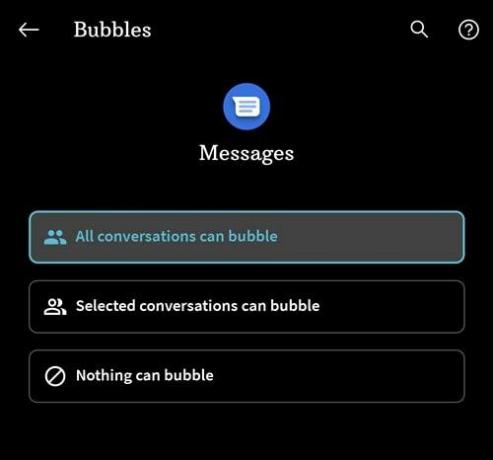
- Jadi buka halaman Pengaturan di perangkat Anda.
- Kemudian buka Aplikasi dan Pemberitahuan.
- Ketuk Lihat Semua Aplikasi dan pilih aplikasi yang menghadapi masalah.
- Buka bagian Notifikasi> Gelembung.
- Terakhir, pastikan Anda telah memilih opsi 'Semua percakapan dapat menggelembung'.
Lakukan dan lihat apakah Anda dapat memperbaiki masalah Chat Bubbles yang tidak berfungsi di perangkat Android 11 Anda.
Perbaiki 5: Beralih ke Peluncur Stok Default
Dalam beberapa kasus, peluncur khusus mungkin bertentangan dengan fitur ini dan karenanya yang terakhir mungkin tidak mendapatkan lingkungan yang tepat untuk bekerja. Oleh karena itu, Anda harus beralih dari peluncur pihak ketiga ke yang default yang perangkat Anda miliki di luar kotak.
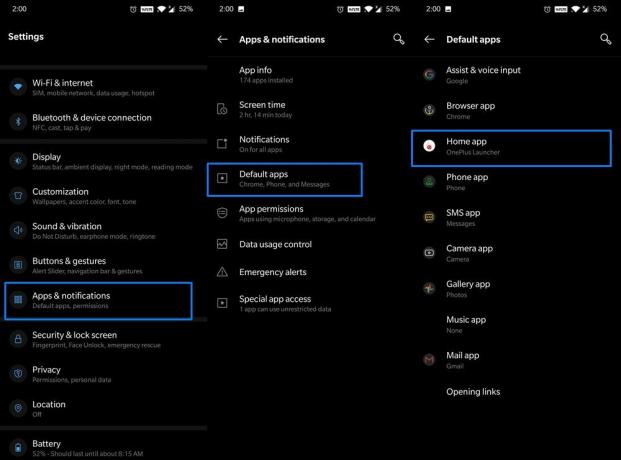
- Untuk itu, buka Pengaturan di perangkat Android Anda.
- Lalu pergi ke Aplikasi dan Pemberitahuan dan pilih Aplikasi Default.
- Di bawah aplikasi Rumah, pilih peluncur default.
Setelah selesai, mulai ulang perangkat Anda dan periksa apakah Chat Bubbles tidak berfungsi di Android 11 sekarang sudah diperbaiki atau belum.
Perbaiki 6: Hapus Cache dan Data Aplikasi
Jika data aplikasi rusak atau banyak data sementara terkumpul dari waktu ke waktu, hal itu dapat menyebabkan beberapa masalah. Oleh karena itu, Anda disarankan untuk menghapus data dan cache aplikasi terkait. Inilah yang perlu dilakukan untuk hal yang sama:

- Buka Pengaturan di perangkat Anda.
- Lalu pergi ke Aplikasi dan Pemberitahuan dan ketuk Info Aplikasi.
- Pilih aplikasi yang bersangkutan dari daftar dan ketuk Penyimpanan dan Cache.
- Terakhir, ketuk Clear Storage (atau Clear Data di beberapa perangkat).
Setelah selesai, mulai ulang perangkat Anda dan lihat apakah itu memperbaiki masalah Chat Bubbles yang tidak berfungsi pada perangkat Android 11 Anda.
Perbaiki 7: Setel Ulang Perangkat
Jika tidak ada metode di atas yang berhasil memberikan hasil yang diinginkan, maka Anda mengambil rute nuklir untuk mengatur ulang perangkat Anda. Seluruh proses akan memakan waktu dan Anda juga harus mengatur perangkat Anda dari awal. Jadi jika Anda adalah salah satu pengguna yang menginginkan Chat Bubbles dengan biaya berapa pun, lanjutkan saja dengan metode ini.

- Pertama, ambil a cadangan perangkat lengkap. Setelah ini pergi ke Pengaturan diikuti oleh Sistem.
- Pergi ke Atur ulang opsi dan ketuk Hapus semua data (reset pabrik).
- Ketuk tombol Hapus semua data yang terletak di bagian bawah dan tekan Konfirmasi.
- Anda dapat menonaktifkan sakelar Hapus Penyimpanan Internal jika Anda mau.
- Setelah pengaturan ulang selesai, atur perangkat Anda dan sekarang masalah Anda harus diperbaiki.
Dengan ini, kami menyimpulkan panduan tentang cara memperbaiki masalah Chat Bubbles yang tidak berfungsi di Android 11. Kami telah membagikan tujuh perbaikan berbeda untuk hal yang sama, beri tahu kami di komentar mana yang berhasil mengeja sukses dalam kasus Anda. Pembulatan, ini beberapa Tip dan Trik iPhone, Tip dan trik PC, dan Kiat dan Trik Android yang harus Anda periksa juga.



